Microsoft har förbättrat sin Mail-app i Windows 10. Med betydande förbättringar har den blivit en kapabel app som uppfyller behoven hos de flesta Windows-användare. Med den här inbyggda gratis och lättanvända appen behöver du inte längre gå någon annanstans och använda tredjepartsklienter eller betala för MS Outlook.
Om du använder ett Microsoft-konto för att logga in på Windows 10 importerar Mail-appen automatiskt dina e-postmeddelanden från det kontot. Om du använder ett lokalt konto för att logga in på Windows 10 uppmanas du dock att ställa in kontot.
Så här ändrar du inställningarna för e-postapp i Windows 10
När du väl är inne i Mail-appen kan du komma åt e-postinställningar genom att klicka eller knacka på kugghjulsikonen i den vänstra rutan i appfönstret. En inställningsflygning visas till höger i Mail-appen. Du kan hantera konton, anpassa utseendet, lägga till en e-postsignatur och ändra ett antal andra inställningar här.

Så här ändrar du Mailbox Sync Settings för Mail-appen i Windows 10
Mail-appen hämtar dina meddelanden enligt din användning. Om du till exempel läser din e-post oftare kommer appen att ladda ner meddelandena oftare. Du kan dock ändra detta beteende och ange en frekvens för att ladda ner nya meddelanden också. För att anpassa synkroniseringsinställningar för postlådan i Mail-appen i Windows 10, följ den här proceduren.
Öppna Mail-appen.
Klicka eller tryck på kugghjulsikon längst ner till vänster i Mail-appen.
En inställningsflygning visas på höger sida av Mail-appen. Klicka på Hantera konton .
En lista med konton visas. Klicka på kontonamnet du vill ändra synkroniseringsinställningar för.
Klicka på Ändra synkroniseringsinställningar för postlåda .
Tryck på rullgardinsmenyn under Ladda ner nytt innehåll .
Välj hur ofta du vill att e-postappen ska söka efter nya meddelanden.
Klick Gjort och klicka sedan på Spara .
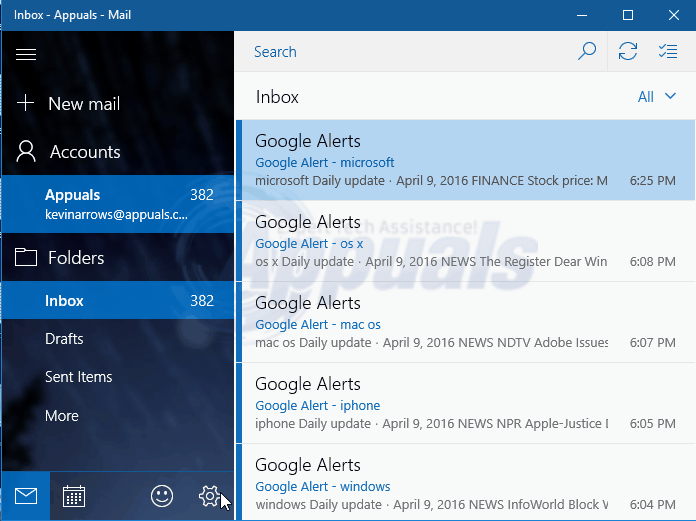
Nu kommer Mail-appen att söka efter nya meddelanden enligt din angivna period.
1 minut läst

















![[Fix] Xbox One-felkod 0X80070BFA](https://jf-balio.pt/img/how-tos/14/xbox-one-error-code-0x80070bfa.png)




